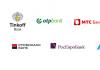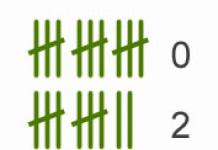يعد تثبيت التطبيقات على بطاقة الذاكرة أمرًا مطلوبًا من قبل كل مالك تقريبًا أجهزة أندرويدخاصة إذا كانت وحدة التخزين الداخلية مصممة لعدد صغير من الملفات. بغض النظر عن الغرض الذي تستخدم جهازك من أجله - للعمل أو الدراسة أو الترفيه أو الألعاب، فقد لا تكون سعة الذاكرة المخصصة كافية. إذا كنت مهتما بكيفية تثبيت تطبيق على بطاقة الذاكرة في Android، فيمكنك استخدام طريقتين - وظائف النظام أو الأدوات المساعدة الخاصة. وهو ما سننظر إليه الآن بمزيد من التفصيل.
قدرات نظام أندرويد
يوفر نظام Android، بدءًا من الإصدار 2.2، وظيفة نظام لنقل المحتوى من الذاكرة الخارجية إلى البطاقة. هذه الفرصةلا يعمل دائمًا، نظرًا لأن أدائه يعتمد أيضًا على خصائص كل برنامج أو لعبة محددة.
كيفية تثبيت التطبيقات على بطاقة الذاكرة في أندرويد:
- من المفترض أن جهازك قد تم تنزيله بالفعل و APK المثبتة، والتي يجب الآن نقلها إلى SD لتحرير الذاكرة. افتح إعدادات جهازك وانتقل إلى علامة تبويب التطبيقات.
- يجب أن تحتوي النافذة الجديدة على العديد من العناصر - التي تم تنزيلها والموجودة على بطاقة SD وجميع البرامج. نحن بحاجة إلى النقطة الأولى.
- يحتوي القسم الذي تم تنزيله على جميع البرامج التي قمت بتنزيلها وتثبيتها بنفسك. الآن عليك أن تعمل مع كافة البرامج المعروضة في القائمة بشكل منفصل، لأنه لن يكون من الممكن نقلها جميعا في وقت واحد.
- لنقل التطبيقات إلى بطاقة الذاكرة، حدد أيًا منها في القائمة وانقر عليه. ستعرض الشاشة جميع المعلومات المتعلقة به، بما في ذلك مقدار الذاكرة المطلوبة والوصول إلى البيانات والمعلومات الأخرى.
- إذا كان لبرنامج معين وظيفة التثبيت على وحدة تخزين خارجية، فسيكون زر "النقل إلى SD" نشطًا - انقر عليه وستبدأ عملية النقل.
- إذا كان الزر غير نشط، ثم ادوات النظامالخامس في هذه الحالةلا حول لهم ولا قوة - سيتعين عليك استخدام أدوات مساعدة تابعة لجهات خارجية.
تجدر الإشارة إلى أن التعليمات المذكورة أعلاه صالحة فقط حتى إصدار النظام الأساسي 4.2، بما في ذلك ذلك، ولكن كيف يتم حفظ التطبيقات على بطاقة الذاكرة في Android إذا كان الجهاز يعمل على إصدارات أحدث من النظام الأساسي؟ وتشمل هذه أنظمة التشغيل التالية: 4.4، 5.0، 5.1، 6.0.
في مثل هذه الحالة، سيكون عليك العثور على أداة مساعدة إضافية. قد يكون من الضروري أيضًا أن يكون لديك حقوق الجذر. ومع ذلك، في الإصدار 4.4 في بعض الحالات، لا يزال بإمكانك الاستغناء عنه برامج إضافيةولكن الكثير يعتمد على طراز الجهاز المحمول. على سبيل المثال، حرصت شركة سوني على أن تتضمن الأجهزة تثبيت البرامج على بطاقة الذاكرة في نظام أندرويد مباشرة بدونها تطبيقات إضافيةوالمرافق.
استخدام تطبيقات الطرف الثالث
هناك الكثير من الأدوات المساعدة الخاصة التي تحل مشكلة تثبيت البرنامج على SD على Google Play، ولكن القليل منها فقط يمكنه مساعدة المستخدم بشكل فعال. تجدر الإشارة إلى التطبيقات الأكثر إثارة للاهتمام لنقل التطبيقات إلى بطاقة SD:
- التطبيق 2SD
- الرابط 2 SD
- القائد الكلي
التطبيق 2SD

هذه هي واحدة من الأدوات المساعدة الأكثر شعبية بين مالكي Android، والتي تبسط بشكل كبير العمل مع المحتوى. يحتوي الإصدار الأخير من البرنامج على تصميم مُعاد تصميمه ومحسّن. موجود أيضًا في متجر Google Play تحت اسم AppMgr III.
وظائف رئيسيه:
- برامج متحركة
- إدارة البرمجيات؛
- برامج الاختباء.
مباشرة في الأداة المساعدة، يتم تقسيم جميع المحتويات الموجودة على جهازك إلى فئتين - تلك الموجودة بالفعل على SD، وتلك التي يمكن نقلها هناك. في نظام التشغيل Android، يمكن نقل التطبيقات إلى بطاقة الذاكرة لبرنامج واحد محدد أو لجميع البرامج الموجودة. إذا قمت بتثبيت برنامج يمكن نقله، فسيقوم App 2 SD بإعلامك بذلك.
كل مالك جهاز يعمل بنظام Android غير راضٍ للغاية عن وجوده كمية كبيرةغير ضروري تطبيقات النظامعلى جهازه. لا توجد طريقة للتخلص منها بالطريقة المعتادة - لإزالتها يجب أن يكون لديك حقوق الجذر. ومع ذلك، قد تلمس ملفات مهمة عن طريق الخطأ، مما قد يؤدي إلى تعطل الجهاز. هناك طريقة للخروج من هذا الموقف بفضل وظيفة البرنامج المقدم. يمكن للتطبيق 2 SD إخفاء محتوى النظام، وبالتالي لن يقوم بتحميل النظام.
أما بالنسبة لإدارة التطبيقات التي تم تنزيلها، فبفضل App 2 SD، يمكنك إزالة البرامج (أثناء إجراء فحص كامل للنظام بحثًا عن البيانات غير الضرورية)، ومسح البيانات وذاكرة التخزين المؤقت.
الرابط 2 SD

تم تصميم البرنامج كمدير تطبيق وظيفي، بمساعدته لا يمكنك فقط نقل المحتوى إلى وحدة التخزين، ولكن أيضًا مسح ملفات ذاكرة التخزين المؤقت. يحتوي البرنامج على وظيفة تثبيت البرنامج المعتادة، بالإضافة إلى التنقل مع الوظائف المتقدمة، الأمر الذي يتطلب قسمين على SD و الحصول على الجذريمين
يعد Link 2 SD مناسبًا للمستخدمين ذوي الخبرة الذين يفهمون ميزات أنظمة الملفات وأقسام SD. وظائف رئيسيه:
- متحرك ملفات APK.، ليب، ديكس. إلى SD والعودة.
- التثبيت التلقائيإلى SD؛
- نقل حتى المحتوى الذي لا يوفر هذه الميزة؛
- واختيار مكان لتثبيت التطبيقات الجديدة؛
- إخطارات حول إمكانية النقل؛
- "تجميد" المحتوى المضمن؛
- مسح ذاكرة التخزين المؤقت والبيانات؛
- تحويل برامج المستخدم إلى برامج مدمجة.
القائد الكلي

Total Commander هو مدير معروف بين مالكي Android وأجهزة الكمبيوتر. يوفر المدير عددًا كبيرًا من الوظائف المصممة لإدارة البيانات المختلفة في النظام. وظائف رئيسيه:
- نقل الملفات/المجلدات ونسخها وإعادة تسميتها وحذفها؛
- نقل البيانات عبر البلوتوث؛
- اختيار وفرز الملفات؛
- أرشيفي مدمج
- محرر النص؛
- البحث عن الملفات والبيانات.
- مشغل الصوت والفيديو.
- دعم الوظائف التي توفرها حقوق الجذر؛
- تغيير خصائص الملف، الخ.
لا توفر الوظيفة خيارًا خاصًا لتثبيت التطبيقات على وحدة تخزين خارجية، ولكنها تصبح متاحة بفضل دعم حقوق الجذر.
خاتمة
الآن أنت تعرف كيفية نقل التطبيقات إلى بطاقة الذاكرة، وما قد يكون مطلوبًا لذلك، وما هي الصعوبات التي يواجهها المستخدمون في أغلب الأحيان. وتجدر الإشارة إلى أن هذه الوظيفة تعتبر مفيدة للغاية، حيث أنه مع مرور الوقت تصبح مساحة الذاكرة المتوفرة في الجهاز أقل وأقل، ولا ترغب في التخلص من البرامج المهمة. لسوء الحظ، التثبيت التلقائي للبرامج على SD غير ممكن، لذلك بعد كل تثبيت، سيتعين عليك نقل المحتوى إلى وحدة تخزين خارجية بنفسك.
يواجه كل مستخدم لنظام التشغيل Android عاجلاً أم آجلاً مشكلة عندما الذاكرة الداخليةالهاتف مفقود ولا يوجد مكان لحفظ جميع التطبيقات من جوجل بلاي أو الصور! علاوة على ذلك، غالبا ما يكتشف المستخدم هذا فقط عندما يكون هناك المزيد بالفعل، وعليه أن يفكر في ما يجب حذفه لتحرير عدة عشرات من ميغابايت للتطبيق أو الصورة التالية.
في الواقع، يمكن تخزين كافة البرامج والألعاب والصور على بطاقة SD قابلة للإزالة (2، 4، 16 جيجابايت وغيرها) لتوفير مساحة في الذاكرة الرئيسية للجهاز. تم تصميم نظام Android بحيث يتم حفظ جميع التنزيلات في ذاكرة الهاتف الذكي بشكل افتراضي، وهذا هو سبب انسدادها بسرعة.
تثبيت (نقل) التطبيقات إلى بطاقة الذاكرة SD
لنقل التطبيقات، يجب أن يكون لديك نظام تشغيل Android مثبت عليه الإصدار 2.2 على الأقل. تم تثبيته افتراضيًا على الأجهزة التي تم شراؤها مرة أخرى في 2010-2011. تعتمد القدرة على النقل أيضًا على مطور التطبيق. تنسى بعض الشركات ببساطة تضمين وظيفة نقل البرامج والألعاب في برامجها، بينما تقوم شركات أخرى بذلك عن قصد!
نقل التطبيقات إلى بطاقة SD في Android 2.2 والإصدارات الأحدث
وهكذا، لتثبيت تطبيق على بطاقة Android SD، يجب عليك أولاً تنزيله ثم نقله إلى البطاقة. للقيام بذلك عليك القيام بما يلي::
- انتقل إلى إعدادات نظام التشغيل أندرويد.
- بعد ذلك، انتقل إلى علامة التبويب "التطبيقات".
- لعرض قائمة البرامج الموجودة على بطاقة SD والهاتف، انقر فوق عنصر "بطاقة SD". سيكون هنا القائمة الكاملةالتطبيقات التي يمكن نقلها إلى بطاقة قابلة للإزالة من الذاكرة الداخلية لجهازك. علاوة على ذلك، سيتم عرض المساحة المشغولة بالميجابايت أو الجيجابايت تحت اسم المنتج.
- حدد التطبيق الذي تريد نقله إلى بطاقة SD وانقر عليه مرة واحدة.
- سيتم فتح علامة تبويب مع معلومات كاملةحول المنتج. سيكون هناك أيضًا علامة تبويب "الانتقال إلى بطاقة SD". انقر فوقه وانتظر حتى تكتمل العملية. يعتمد وقت النقل بشكل مباشر على خصائص هاتفك الذكي ووزن التطبيق نفسه.
ومن الجدير أيضًا الانتباه إلى حقيقة أن البرنامج لن يتم نقله بالكامل إلى الوسائط القابلة للإزالة، لأن بعض ملفات النظام لا تزال موجودة في الذاكرة الداخلية لهاتفك المحمول.
نقل التطبيقات إلى بطاقة SD في Android 4.4 KitKat
في نظام التشغيليحتوي Android 4.4.2 KitKat والإصدارات الأحدث على بعض القيود على نقل التطبيقات إلى بطاقة SD. وكما توضح جوجل، فهذه إجراءات احترازية. ولكن، كقاعدة عامة، ذاكرة نظام الهاتف ليست كافية، ولا ترغب في حذف البرامج، لذلك لا يزال المستخدمون بحاجة إلى طريقة ما لتثبيت التطبيق على بطاقة Android SD. ماذا تفعل في هذه الحالة؟
هناك حل، والعديد من الخيارات المختلفة!
- تحتاج أولاً إلى التحقق مما إذا كان التطبيق الذي تريد نقله إلى البطاقة أم لا. لقد تعلم العديد من المطورين تجاوز هذه الحماية وأصدروا التحديثات على الفور حتى يتمكن المستخدمون من نقل البيانات من هواتفهم إلى محرك أقراص فلاش دون أي مشاكل.
- إذا كان لديك هاتف Sony، فلا داعي للقلق بشأن الحماية المضمنة لنظام Android 4.4.2. بالنسبة للعديد من النماذج، تم دمج خوارزميات متخصصة للسماح بنقل التطبيقات إلى البطاقة وإعادتها دون أي مشاكل.
- ربما لم تساعدك الطرق المذكورة أعلاه، لكن لا داعي لليأس! تم تطوير أداة مساعدة خاصة وإضافتها إلى خدمة جوجليلعب. تسمح لك وظيفته بنقل البرامج والألعاب إلى بطاقة SD الخاصة بالجهاز. إقرأ الوصف أسفله.
برامج خاصة للاندرويد
لقد توصل المطورون إلى تطبيقات خاصة تحل هذه المشكلة تلقائيًا للعديد من المستخدمين المبتدئين.
فيما يلي الأكثر ملاءمة وشعبية:
برنامج SDFix: بطاقة MicroSD قابلة للكتابة من KitKat
SDFix: KitKat Writable MicroSD متاح مجانًا على Google Play. على هذه اللحظةلديه حوالي 1-5 مليون عملية تنزيل. الشرط الوحيد هو أن يكون لديك حقوق الجذر الكاملة.
لتثبيته بشكل صحيح، اتبع التعليمات:
- افتح خدمة Google Play وأدخل اسم البرنامج.
- قم بتنزيل التطبيق على هاتفك الذكي وافتحه.
- ستظهر علامة تبويب تحتوي على معلومات المنتج. انقر فوق متابعة.
- بمجرد أن يطلب البرنامج حقوق الجذر، وافق.
- سيتم إعادة تشغيل هاتفك، وبعد ذلك يمكنك بسهولة نقل البرامج والألعاب إلى بطاقة SD بالطريقة القياسية!
برنامج التطبيق 2 SD
 لقد تم تطوير عدد هائل من البرامج لنظام Android والتي تتيح لك العمل مع التطبيقات وعرض إحصائيات كاملة حول كل منها وحذف البرامج غير المستخدمة ومسح ذاكرة التخزين المؤقت وغير ذلك الكثير. إحدى الأدوات المساعدة الأكثر ملاءمة في هذه الفئة هي AppMgr III (App 2 SD). يسمح لك بنقل البرامج مع ذاكرة التخزين المؤقت(بالمناسبة، إليك التعليمات)، وعرض الإحصائيات الكاملة، وإزالة العديد من البرامج مرة واحدة، وأكثر من ذلك بكثير!
لقد تم تطوير عدد هائل من البرامج لنظام Android والتي تتيح لك العمل مع التطبيقات وعرض إحصائيات كاملة حول كل منها وحذف البرامج غير المستخدمة ومسح ذاكرة التخزين المؤقت وغير ذلك الكثير. إحدى الأدوات المساعدة الأكثر ملاءمة في هذه الفئة هي AppMgr III (App 2 SD). يسمح لك بنقل البرامج مع ذاكرة التخزين المؤقت(بالمناسبة، إليك التعليمات)، وعرض الإحصائيات الكاملة، وإزالة العديد من البرامج مرة واحدة، وأكثر من ذلك بكثير!
غالبًا ما يلاحظ المستخدمون نقص المساحة الحرة في الذاكرة الداخلية لهواتفهم. يتم حل هذه المشكلة باستخدام بطاقة ذاكرة لتخزين البيانات الكبيرة، بما في ذلك التطبيقات. تشرح هذه المقالة كيفية تثبيت التطبيقات على بطاقة Android SD.
باستخدام الأدوات المضمنة
يجب أن يُفهم تثبيت التطبيقات هنا على أنه التثبيت الأولي للبرنامج، بالإضافة إلى نقل البرامج مع حفظ البيانات (أو بدونها).
تتمتع بطاقة SD بسعة أكبر مقارنة بالذاكرة المدمجة في الهاتف الذكي (خاصة الطرازات القديمة). سيتم هنا النظر في العديد من الخيارات لإصدارات نظام التشغيل المختلفة.
ملحوظة! لا يتم نقل جميع البرامج إلى البطاقة بسبب التحسين الذي أجراه المطور للعمل على ذاكرة النظام فقط.
أندرويد نقي 2.2-5.0
أصبح من الممكن نقل التطبيقات إلى وحدة تخزين أخرى بدءًا من Android 2.2.
ملحوظة! تصف التعليمات المبدأ الأساسي للتشغيل، ولكن مظهروقد يختلف موقع العناصر وفقًا لإصدار نظام التشغيل المحدد.
بعد ذلك، سيقوم النظام بإعلامك بنتيجة هذا الإجراء.
سامسونج
بالنسبة لهواتف الشركة الكورية الجنوبية التي تعمل بنظام التشغيل Android حتى الإصدار 6.0، تختلف التعليمات قليلاً في عناصر القائمة.
- انتقل إلى الإعدادات → التطبيقات.

- حدد مدير التطبيقات.

- انقر على البرنامج المطلوب.

- حدد الذاكرة.

- انقر على "تحرير" ← "نقل" ← "بطاقة الذاكرة".

أندرويد 6.0 وما فوق
في أحدث الإصداراتمن خلال نظام التشغيل الخاص بها، أعادت Google التفكير في كيفية عمل الهاتف مع ذاكرة الفلاش. في السابق، كان مجرد تخزين محمول، ولكن بعد ذلك تمت إضافة حل جديد إليه - التخزين القابل للتبني، والذي يدمج محرك أقراص فلاش مع الذاكرة الداخلية. تكمن الراحة في أنه سيتم تثبيت البرامج افتراضيًا على بطاقة SD، كما أنها تحل المشكلة عندما لا يتم تثبيت البرنامج عليها.
عيب هذه الفكرة هو عدم القدرة على إدخال محرك أقراص فلاش USB في الكمبيوتر لنقل الملفات.
بدءًا من الإصدار Android 6.0، أصبح من الممكن استخدام بطاقة فلاش كـ التخزين الداخليبيانات الجهاز. الآن، يمكن للجهاز، بعد إجراءات معينة، استخدام الذاكرة المتوفرة على بطاقة SD بحرية مثل الذاكرة الداخلية. ستخبرك المقالة بكيفية توصيل بطاقة SD بهذه الجودة والقيود المفروضة عليها.
كيفية توصيل محرك أقراص فلاش كذاكرة داخلية
قبل توصيل محرك الأقراص، يجب عليك نقل منهجميع المعلومات الهامة. أثناء عملية الإعداد، سيتم مسحه بالكامل ولن يتم إرجاع البيانات.
بادئ ذي بدء، عليك أن تذهب إلى إعداداتثم انتقل إلى القسم " التخزين والقيادة"، حيث يجب النقر فوق بطاقة SD.
التالي عليك أن تختار " نغم" وانقر " الذاكرة الداخلية" بعد ذلك مباشرة، سيحذر الجهاز المستخدم من أنه سيتم حذف جميع المعلومات وسيصبح من المستحيل قراءتها على الأجهزة الأخرى دون التنسيق الكامل.
هنا تحتاج إلى تحديد " مسح وتنسيق" وانتظر حتى تكتمل عملية مسح الذاكرة. قد تتلقى بعد ذلك رسالة تشير إلى أن الوسائط تعمل ببطء. كقاعدة عامة، هذا يعني أن محرك الأقراص المحمول المستخدم ليس كذلك جودة جيدةوقد يؤثر استخدامه كتخزين للجهاز أيضًا على أداء الهاتف الذكي نفسه. للعمل الجيد والسريع يوصى باستخدامهمحركات الأقراص UHS Speed Class 3 (U3). 
بعد اكتمال التنسيق، سيطلب منك الهاتف الذكي نقل المعلومات، يجب أن توافق على ذلك وانتظر حتى يتم الانتهاء من العمل. بعد النقل، ستكون عملية تحويل محرك الأقراص المحمول إلى ذاكرة داخلية قد اكتملت تقريبًا، وكل ما تبقى هو إعادة تشغيل الجهاز. 
ميزات وقيود استخدام بطاقة SD
هناك بعض الأشياء التي يجب أن تكون على دراية بها قبل البدء في استخدام محرك أقراص فلاش بهذه الطريقة.
- بعد التحويل، سيتم وضع كافة البيانات، باستثناء بعض التطبيقات وتحديثات النظام، على محرك الأقراص SD.
- عند الاتصال بجهاز كمبيوتر، سيكون هذا الجزء فقط من الذاكرة متاحًا للتفاعل.
في الواقع، يتم تنفيذ جميع الإجراءات فقط باستخدام محرك أقراص فلاش، وهو وحدة التخزين الداخلية الحقيقية للهاتف غير متاحللتفاعل وعمليا لا يستخدم على الإطلاق. أولاً، هذا يعني أنه عند إزالة محرك الأقراص، سيتم فقد جميع بياناتك وصورك وتطبيقاتك تقريبًا. ثانيا، إذا كان حجم محرك الأقراص المحمول أقل من سعة التخزين الفعلية للهاتف الذكي، فسوف ينخفض \u200b\u200bحجم الذاكرة المتوفرة، ولن يزيد.
قم بتهيئة البطاقة باستخدام ADB لاستخدامها كوحدة تخزين داخلية
الوظيفة غير متوفرة في بعض الأجهزة، ولكن من الممكن توصيل محرك أقراص فلاش كوحدة تخزين بطريقة أخرى. ومع ذلك، تجدر الإشارة إلى أن هذه الطريقة كثيفة العمالة للغاية ويمكن تسبب ضررا للجهازلذلك، إذا لم تكن واثقا من قدراتك، فمن الأفضل عدم القيام بذلك بنفسك.
لاستخدام هذه الطريقة، سوف تحتاج إلى تنفيذ العديد من الخطوات. تحتاج إلى التنزيل من الموقع والتثبيت أندرويد سكثم قم بتحميله وتثبيته من الموقع الرسمي برامج تشغيل الأجهزةوأيضًا تحتاج إلى تمكين " وضع التصحيحUSB» على الجهاز.
- قذيفة بنك التنمية الاسيوى
- أقراص قائمة sm (بعد التنفيذ، سيتم إصدار معرف في شكل قرص:يجب تدوين ХХХ،ХХ وإدخاله في السطر التالي)
- قرص التقسيم sm: ХХХ، ХХ خاص
ثم سوف تحتاج إيقاف تشغيل الهاتف، انتقل إلى الإعدادات وانقر على sd، وحدد القائمة وانقر على " نقل البيانات" هذا كل شيء، انتهت الإجراءات.
كيفية ضبط بطاقة الذاكرة على الوضع القياسي
لإعادة محرك الأقراص المحمول إلى الوضع القياسي، ما عليك سوى الانتقال إلى إعداداته، كما في الخيار الأول، وتحديد " الوسائط المحمولة" قبل القيام بذلك، يجب نقل جميع المعلومات المهمة إلى موقع آخر، لأنه سيتم تنسيق محرك الأقراص أثناء العملية. 
غالبًا ما تنفد الذاكرة المدمجة لجهاز Android بسرعة، لذلك يتعين على المستخدمين تخزين كميات كبيرة من المعلومات على بطاقة microSD. ولكن ماذا تفعل إذا لم يقم Android بحفظ المحتوى الذي تم تنزيله على بطاقة الذاكرة - التطبيقات والصور والموسيقى والملفات الأخرى؟
هذه المقالة مناسبة لجميع العلامات التجارية التي تنتج هواتف تعمل بنظام التشغيل Android 9/8/7/6: Samsung وHTC وLenovo وLG وSony وZTE وHuawei وMeizu وFly وAlcatel وXiaomi وNokia وغيرها. لسنا مسؤولين عن تصرفاتك.
مشاكل مع بطاقة الذاكرة
أولا وقبل كل شيء، عليك التأكد من أن بطاقة الذاكرة تعمل وجاهزة لقبول الملفات. ما يجب القيام به:
قد تكون بطاقة الذاكرة غير متوافقة مع الهاتف الذكي - على سبيل المثال، قد تتجاوز السعة المسموح بها لطراز هاتف معين. إذا كان محرك الأقراص المحمول أكبر من حجم معين من الجيجابايت (32، 64، 128، وما إلى ذلك)، فهو ببساطة لا يتعرف عليه، لأن غير مبرمجة لمثل هذا الحجم. في هذه الحالة، السبيل الوحيد للخروج هو استخدام جهاز تخزين microSD آخر بسعة أصغر.
إذا لم يتم تحديد أي بطاقة، فمن المنطقي الاتصال مركز خدمات. قد تكون هناك مشاكل في أجهزة الهاتف تمنعه من العمل مع محركات الأقراص الخارجية.
مجلد خاطئ في المتصفح
إذا حدثت مشاكل في الحفظ أثناء تنزيل الملفات في المتصفح، فيجب عليك التحقق من المجلد الوجهة. قد يتم تحديده بشكل غير صحيح، ولهذا السبب لا يفهم المتصفح كيفية حفظ الصور والموسيقى ومقاطع الفيديو والمحتويات الأخرى. دعونا نلقي نظرة على مثال متصفح UC:
- افتح قسم "التنزيلات" في القائمة الرئيسية.
- انقر فوق الإعدادات.
- في حقل "مسار التنزيل"، حدد المجلد الموجود على بطاقة الذاكرة.
 يزيد
يزيد بعد هذا الإعداد القصير، سيتم تنزيل الملفات الموجودة في المتصفح فقط إلى الدليل المحدد على البطاقة، دون ملء الذاكرة الداخلية.
لا يمكن نقل الملفات إلى بطاقة الذاكرة
غالبًا ما ينطبق هذا على المدمج تطبيقات أندرويد. في الهاتف، يمكن تخزينها فقط على وحدة التخزين الداخلية، وإلا فلن يعمل الهاتف الذكي. وفي الوقت نفسه، يمكن نقل أي تطبيق من مطور خارجي إلى بطاقة microSD.
- افتح إعدادات Android، وانتقل إلى قسم "التطبيقات".
- ابحث عن البرنامج الذي تريد نقله إلى بطاقة الذاكرة مع كافة الملفات.
- انقر فوق "الانتقال إلى SD".
 يزيد
يزيد إذا كان الزر غير نشط، فلا يمكن نقل التطبيق. إذا كانت عبارة "Move to phone" بدلاً من "Move to SD"، فهذا يعني أن ملفات البرنامج مخزنة بالفعل على بطاقة الذاكرة.
لقد حدث خطأ في إعدادات نقل الملفات إلى بطاقة الذاكرة
في إعدادات أندرويديمكنك تحديد الذاكرة المستخدمة بشكل افتراضي يدويًا - داخلية أو خارجية. اعتمادًا على القيمة المحددة، سيتم تنزيل الملفات على هاتفك أو بطاقة microSD. بعد تحديث النظام، قد يتم فقدان الإعدادات، لذا يجدر التحقق منها.
ليس كل نموذج أو مصنع لديه مثل هذا الإعداد. التحقق من ذلك لنفسك.
- افتح إعدادات أندرويد.
- انتقل إلى قسم "الذاكرة".
- في حقل "موقع التثبيت" أو "الذاكرة الافتراضية"، حدد "SD".
 يزيد
يزيد عندما لا يكون هناك إعداد
إذا لم يكن من الممكن تعيين الموقع الافتراضي لحفظ الملفات، فستأتي التطبيقات نفسها إلى الإنقاذ. في نفس متصفح الإنترنت الخاص بسامسونج، من الممكن ضبط موقع التخزين:
 يزيد
يزيد ابحث في تطبيقك عن المكان الذي ستقوم بحفظ الملفات منه، وما إذا كان من الممكن تحديد موقع حفظ في الإعدادات. إذا لم يكن الأمر كذلك، فسيتعين عليك نقل الملفات يدويًا من الذاكرة الداخلية إلى بطاقة microSD.